
Installere et program ser ut som en ganske enkel okkupasjon på grunn av automatisering og fullstendig forenklet prosess. Dette gjelder imidlertid ikke helt til installasjonen av delene av Microsoft Office. Her må alt gjøres fint og tydelig.
Forberedelse for installasjon
Umiddelbart er det nødvendig å foreta en reservasjon at det ikke er mulig å laste ned et eget MS PowerPoint-program. Det er helt alltid bare som en del av Microsoft Office, og det maksimale som en person kan gjøre, er å installere bare denne komponenten, nektet andre. Så hvis du bare vil installere dette programmet, så er stiene to:- Installer bare den valgte komponenten fra hele pakken;
- Bruk PowerPoint-analoger.
Et forsøk på å finne og trekke ut på Internett separat Dette programmet kan oftest bli kronet med spesifikk suksess i form av en infeksjon i systemet.
Separat, det er verdt å si om Microsoft Office-pakken selv. Det er viktig å nyte den lisensierte versjonen av dette produktet, siden det er mer stabilt og mer pålitelig enn de fleste hacket. Problemet med å bruke et piratkontor er ikke engang at det er ulovlig at selskapet mister penger, men at denne programvaren bare er ustabil og kan levere mye problemer.
Last ned Microsoft Office-programmer
Ved den angitte lenken kan du både kjøpe Microsoft Office 2016 og abonnere på Office 365. I begge tilfeller er en innledende versjon tilgjengelig.
Programinstallasjon
Som nevnt tidligere vil det være nødvendig med en komplett installasjon av MS Office. Vurdert vil være den mest relevante pakken fra 2016.
- Etter at installatøren har startet installatøren, vil programmet først bli tilbudt å velge ønsket pakke. Trenger det aller første alternativet "Microsoft Office ...".
- Det vil være to knapper å velge mellom. Den første er "installasjon". Dette alternativet vil automatisk starte prosessen med standardparametere og grunnleggende pakke. Den andre er "innstilling". Her vil det være mulig å sette alle nødvendige funksjoner mye mer nøyaktig. Det er best å velge dette elementet for å mer spesifikt å vite hva som vil skje.
- Alt vil gå inn i en ny modus der alle innstillinger er plassert i fanene øverst i vinduet. I den første fanen må du velge programvarespråket.
- I fanen Innstillinger kan du selvstendig velge de nødvendige komponentene. Du må høyreklikke på delen og velge riktig alternativ. Den første vil tillate innstillingen av komponenten, sistnevnte ("komponent er ikke tilgjengelig") - for å forby denne prosessen. Dermed kan du deaktivere alle unødvendige Microsoft Office Package-programmer.
Det er viktig å legge merke til at alle komponenter er sortert her til seksjoner. Anvendelsen av forbudsparameteren eller installasjonstillatelsen til seksjonen formidler valget av alle elementene som følger med i den. Hvis du trenger å deaktivere noe spesifikt, må du distribuere seksjonene ved å trykke på knappen med et pluss-kort, og det gjelder allerede innstillinger til hvert nødvendig element.
- Du bør finne og legge tillatelse til å installere "Microsoft PowerPoint". Du kan til og med velge det bare, forby alle andre elementer.
- Neste er fanen "Plassering av filer". Her kan du angi plasseringen av den endelige mappen etter installasjonen. Det er best å sette der der installatøren selv bestemmer seg som standard - på rotplaten til "Programfiler" -mappen. Så det vil være mer pålitelig, på andre steder kan programmet fungere feil.
- "Brukerinformasjon" lar deg spesifisere hvordan programvaren får tilgang til brukeren. Etter alle disse innstillingene kan du klikke på "Installer" -knappen.
- Installasjonsprosessen begynner. Varighet avhenger av kraften til enheten og graden av arbeidsbelastningen av andre prosesser. Selv om selv nok sterke maskiner ser prosedyren vanligvis tilstrekkelig lang ut.



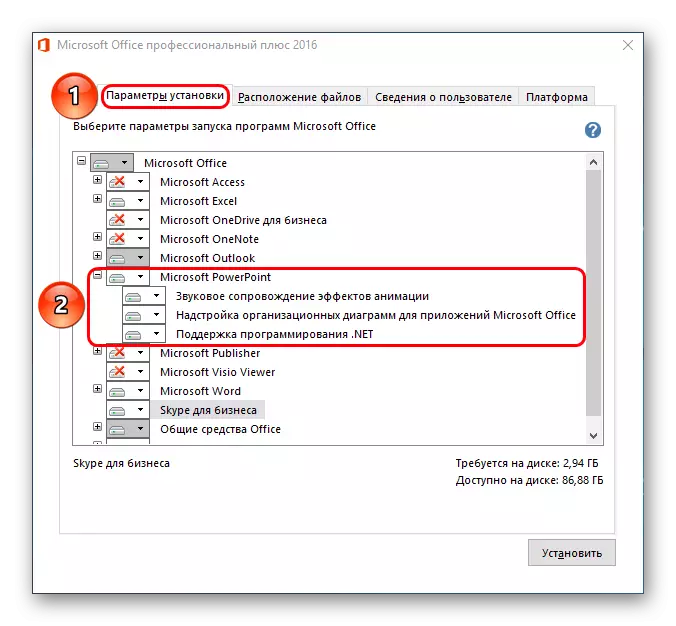



Etter en stund vil installasjonen bli fullført og Office vil være klar til bruk.
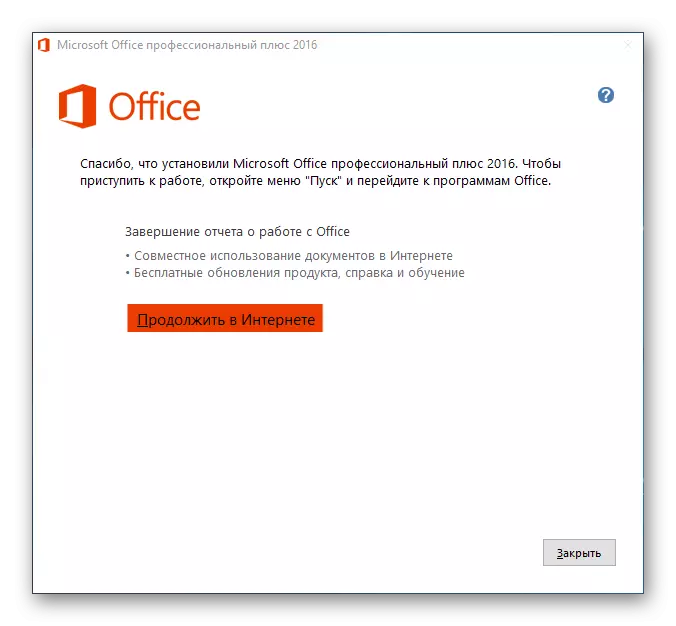
Legge til PowerPoint.
Du bør også vurdere saken når Microsoft Office allerede er installert, men PowerPoint er ikke valgt i listen over utvalgte komponenter. Dette betyr ikke at du må installere hele programmet på nytt - installatøren, heldigvis gir muligheten til å legge til tidligere installerte segmenter.
- I begynnelsen av installasjonen vil systemet definitivt spørre om at det vil være nødvendig å installere. Du må velge det første alternativet igjen.
- Nå vil installatøren avgjøre at MS Office allerede er på datamaskinen og vil tilby alternative alternativer. Vi trenger den første til å "legge til eller fjerne komponenter".
- Nå vil fanene bare være to - "språk" og "installasjonsparametere". I det andre vil det være et kjent tre av komponenttræret, hvor du må velge MS PowerPoint og klikke på "Installer" -knappen.


Den videre prosedyren er ikke forskjellig fra den siste versjonen.
Berømte problemer
Som regel går installasjonen av Microsoft Office-lisenspakken uten fôr. Det kan imidlertid være unntak. Du bør vurdere en kort liste.
- Feil i installasjonsprosedyrer
Det oftest behandler problemet. I seg selv er installatørens arbeid skutt svært sjelden. Ofte er gjerningsmennene tredjepartsfaktorer - virus, en sterk minnebelastning, ustabiliteten til operativsystemet, nødstopp, og så videre.
Det er nødvendig å løse hvert alternativ individuelt. Det beste alternativet vil bli installert på nytt med en omstart av datamaskinen før hvert trinn.
- Fragmentering
I noen tilfeller kan ytelsen til programmet bli forstyrret på grunn av sin fragmentering på forskjellige klynger. I dette tilfellet kan systemet miste eventuelle kritiske komponenter og nekte å fungere.
Løsningen er å avskrekke disken som MS Office er installert på. Hvis det ikke hjelper, installerer du hele programpakken på nytt.
- Beskyttelse i registret
Dette problemet er nært knyttet til det første alternativet. Ulike brukere rapporterte at prosedyren mislykkes i installasjonsprosessen, men systemet har allerede gjort data til registret at alt leveres med hell. Som et resultat, ingenting fra pakken fungerer, og datamaskinen selv vedvarende mener at alt er verdt det og fungerer fint og nekter å slette eller sette opp igjen.
I en slik situasjon bør du prøve "Restore" -funksjonen, som vises blant alternativene i vinduet som er beskrevet i kapitlet "Legge til PowerPoint". Det fungerer ikke alltid, i noen tilfeller er det nødvendig å formatere og installere Windows på nytt.

Også med løsningen av dette problemet kan hjelpe CCleaner, som er i stand til å rette opp registerfeilene. De rapporterer at noen ganger oppdaget han ugyldige data og fjernet dem, som gjorde det mulig å installere kontoret normalt.
- Mangel på komponenter i delen "Opprett"
Den mest populære måten å bruke MS Office-dokumenter er å høyreklikke på riktig sted og velge alternativet "Opprett", og det er allerede ønsket element. Det kan hende at etter at du har installert programmet, vises de nye alternativene ikke i denne menyen.
Som regel hjelper den banale omstart av datamaskinen.
- Aktiveringssvikt
Etter noen oppdateringer eller feil i operasjonen av systemet, kan programmet miste poster som aktiveringen ble vellykket produsert. Resultatet er et kontor igjen begynner å aktivere aktivering.
Det er vanligvis løst av TRITE reaktivering hver gang det vil være nødvendig. Hvis det er umulig å gjøre dette, bør du helt installere Microsoft Office fullstendig.
- Overtredelse av bevaringsprotokoller
Også relatert til det første elementet er problemet. Noen ganger nekter det installerte kontoret til å lagre dokumenter på riktig måte. Det er to grunner for det, eller en feil oppstod under installasjonsprosessen, eller den tekniske mappen der programmet holder bufferen og relaterte materialer, er ikke tilgjengelig, eller funksjonen er feil.
I det første tilfellet vil bidra til å installere Microsoft Office på nytt.
I det andre kan det også hjelpe, men du bør først sjekke mappene på:
C: \ Brukere \ [Brukernavn] \ AppData \ Roaming \ Microsoft
Her bør du sørge for at alle mapper for pakkeprogrammene (de bruker de tilsvarende navnene - "PowerPoint", "Word" og så videre) har standardinnstillinger (ikke "skjult", ikke "skrivebeskyttet", etc.). For å gjøre dette, klikk Høyreklikk på hver av dem og velg alternativet for eiendommen. Her bør du utforske disse innstillingene for mappen.
Du bør også sjekke teknisk katalog hvis den ikke er plassert av en eller annen grunn til den angitte adressen. For å gjøre dette, trenger du fra et dokument for å angi fanen "Fil".

Her velger du "parametere".

I vinduet som åpnes, gå til "Lagre" -delen. Her er vi interessert i elementet "datakatalog for auto stopping". På den angitte adressen er denne delen plassert spesielt, men de andre operasjonsmappene må også være der. Det skal bli funnet og verifisert av metoden som er angitt ovenfor.
Les mer: Rengjøring av registeret ved hjelp av CCleaner

Konklusjon
På slutten vil jeg gjerne si at for å redusere trusselen om integriteten til dokumenter, er det alltid verdt å bruke den lisensierte versjonen av Microsoft. Hacked alternativer har absolutt visse forstyrrelser i strukturen, brudd og alle slags ulemper, som, selv om det ikke er synlig fra den første lanseringen, kan følte seg om seg selv i fremtiden.
